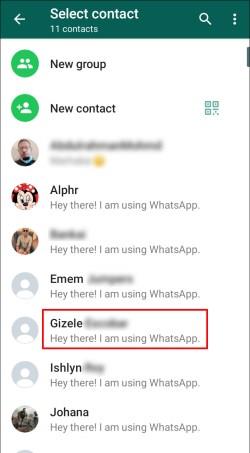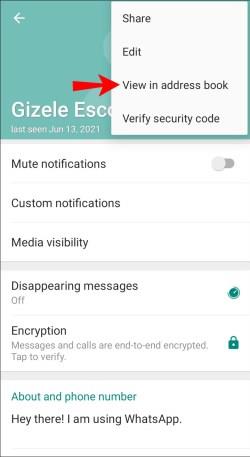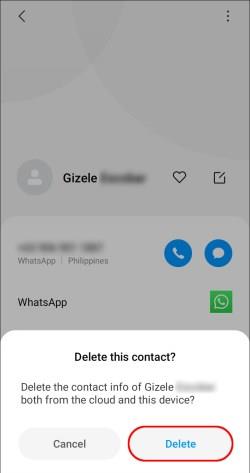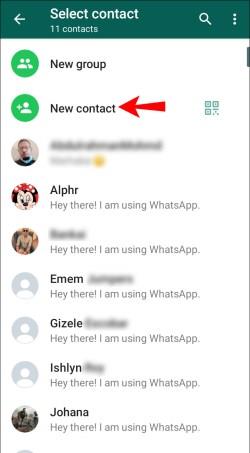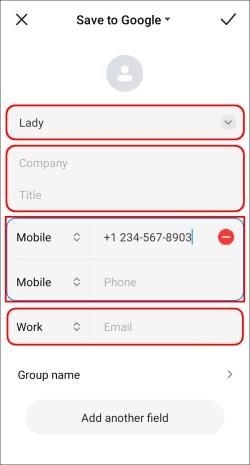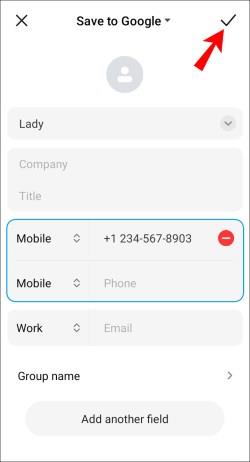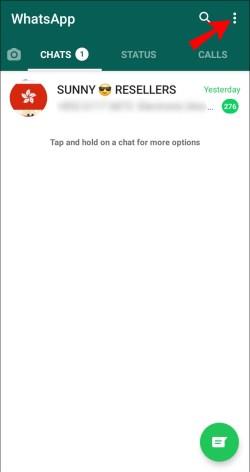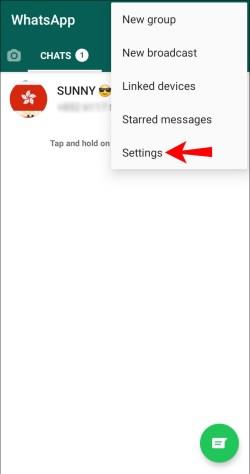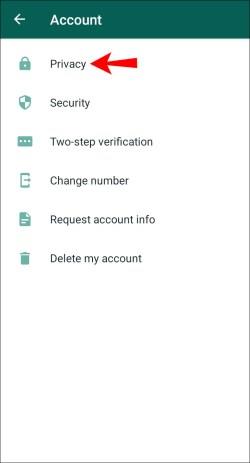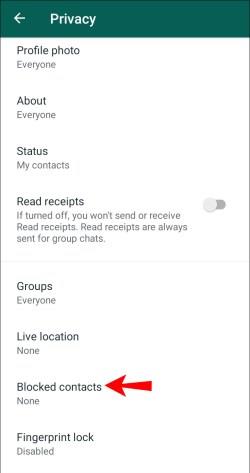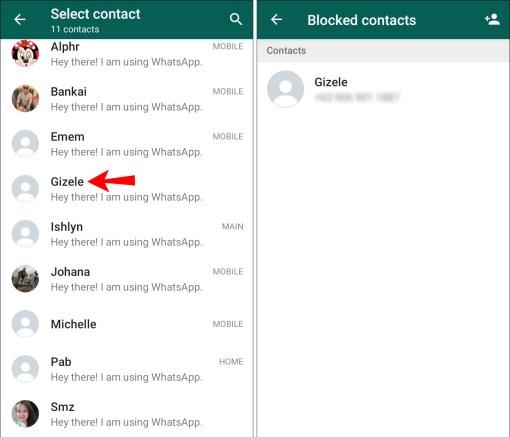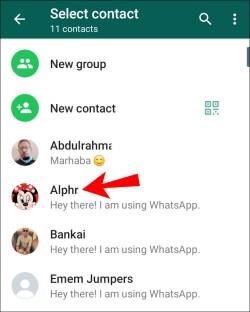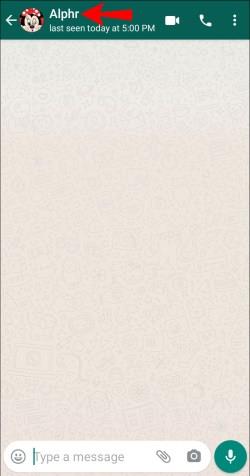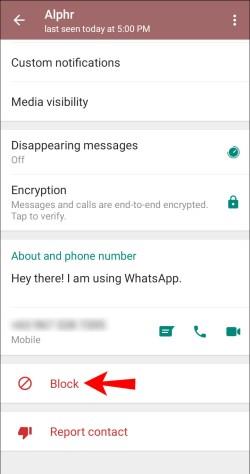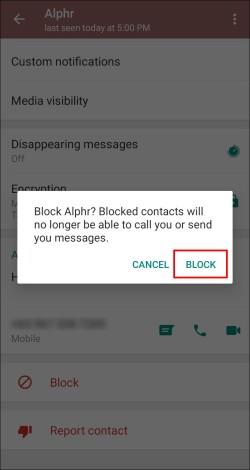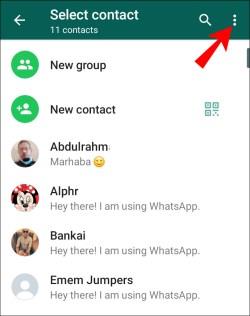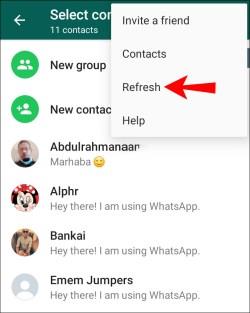Има много причини, поради които може да се наложи да актуализирате списъка си с контакти в телефона. Понякога вашият контакт може да промени телефонните номера. В други случаи може просто да сте спрели да говорите с тях. Каквато и да е причината, може да се наложи да изтриете човек или бизнес от списъка си с контакти.

Въпреки че може да сте в състояние да ги изтриете от адресната книга на телефона си, може би сте забелязали, че това не изтрива контакта от списъка WhatsApp. И така, как да изтриете някого от списъка с контакти в WhatsApp?
Как да изтриете контакт в WhatsApp на мобилно устройство
Можете да изтриете някого в WhatsApp чрез адресната книга. Следвайте инструкциите по-долу:
- В приложението WhatsApp отворете раздела Чатове .

- Докоснете иконата на балонче за съобщение в долния десен ъгъл на екрана.
- Намерете контакта, който искате да изтриете, и го докоснете, за да отворите чата.
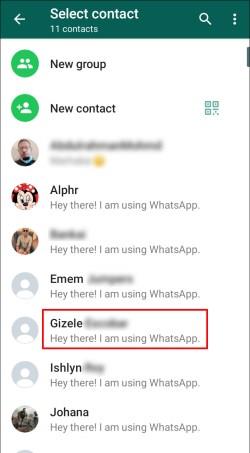
- Докоснете името на контакта , след което иконата с три точки в горния десен ъгъл на екрана.
- От падащото меню изберете Преглед в адресната книга , след което Още опции .
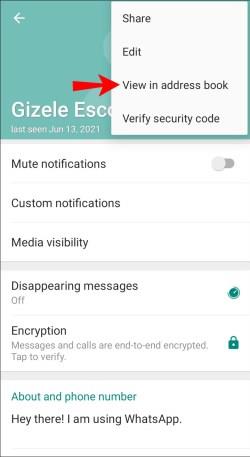
- Докоснете Изтриване и потвърдете.
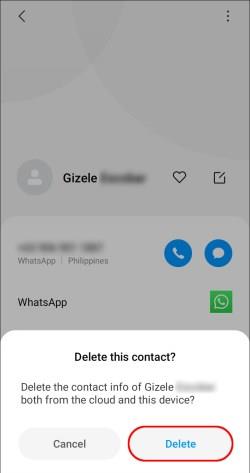
- Върнете се в списъка с контакти (стъпка 2) и докоснете иконата с три точки в ъгъла на екрана.
- Докоснете Обновяване .
Какво се случва, когато изтриете контакт в WhatsApp?
Когато изтриете контакт в WhatsApp, името му във вашия списък за чат се заменя с телефонния му номер. Все още ще виждате профилната им снимка и вашият общ чат няма да бъде изтрит, освен ако не го направите ръчно. Същото важи и за групите в WhatsApp, в които и вие, и изтритият контакт сте членове.
Ако изтриете чат с изтрития контакт, няма да можете да се свържете с него отново, освен ако не можете да запомните телефонния му номер. Но ако все още споделяте група, пак можете да докоснете номера на лицето в списъка с членове на групата и да му се обадите или да напишете съобщение. Изтритият контакт няма да знае, че е изтрит и пак може да ви изпраща съобщения.
Допълнителни ЧЗВ
В този раздел ще отговорим на още въпроси, свързани с управлението на контакти в WhatsApp.
Как да добавя обратно контакт в WhatsApp?
За да добавите контакт в WhatsApp, следвайте тези инструкции:
1. В приложението WhatsApp отворете раздела Чатове .

2. Докоснете иконата на балонче за съобщения в долния десен ъгъл на екрана.
3. Докоснете Нов контакт .
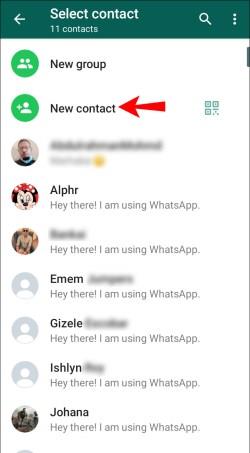
4. Въведете информацията за контакт. Име и телефонен номер са задължителни полета; други не са задължителни.
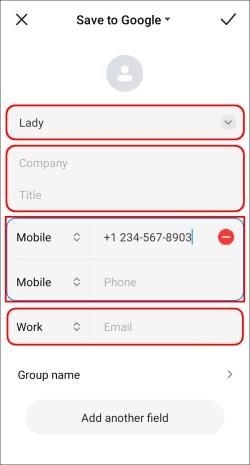
5. Запазете контакта, като натиснете отметката в горния десен ъгъл.
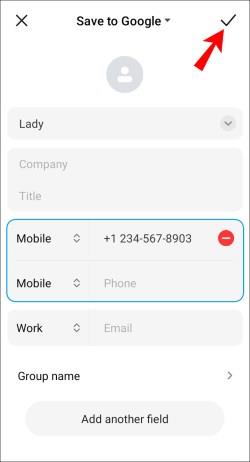
6. Върнете се в списъка с контакти (стъпка 2) и докоснете иконата с три точки, разположена в горния десен ъгъл на екрана.
7. Докоснете Обновяване .
Как да блокирам контакт в WhatsApp?
Изтриването на контакт не го спира да ви изпраща съобщения. За да попречите на някого да се свърже с вас напълно, блокирайте го. Ето как да направите това:
1. В приложението WhatsApp отворете раздела Чатове .

2. Докоснете иконата с три точки в горния десен ъгъл на екрана, за да разгънете падащото меню.
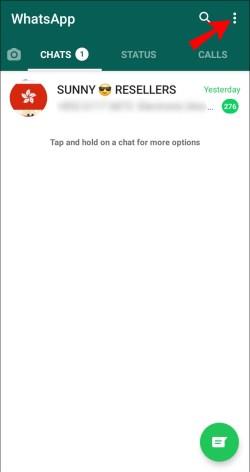
3. Изберете Настройки .
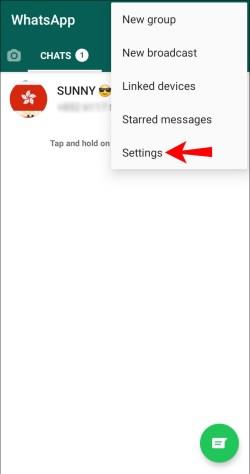
4. Докоснете Акаунт под информацията за вашия профил.
5. Отидете до Поверителност .
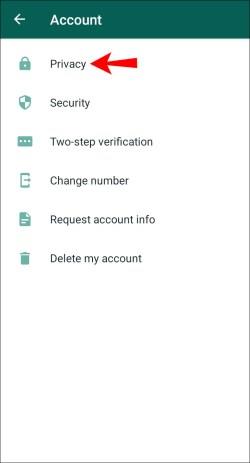
6. Под Съобщения изберете Блокирани контакти .
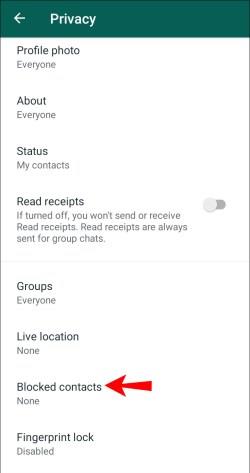
7. Докоснете Добавяне в горния десен ъгъл на екрана. Прилича на човешки силует със знак плюс.
8. Намерете контакта, който искате да блокирате, от вашия списък с контакти. Докоснете името им и контактът ще бъде блокиран незабавно.
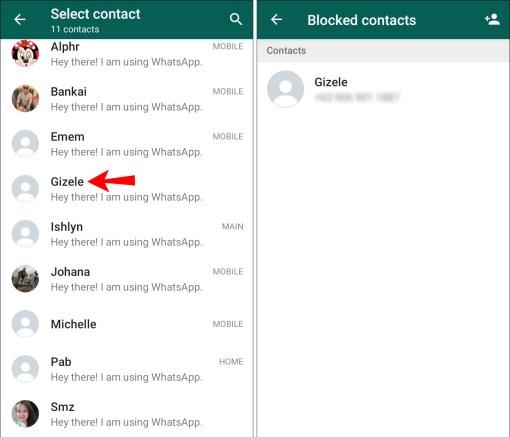
По желание можете да блокирате някого направо от вашия чат. Следвайте стъпките по-долу:
1. В приложението WhatsApp отворете раздела Чатове .

2. Докоснете иконата на балонче за съобщения в долния десен ъгъл на екрана.

3. Намерете контакта, който искате да изтриете, и докоснете името му, за да отворите чата.
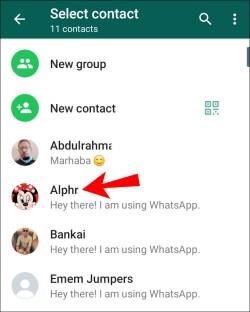
4. Докоснете профилната снимка или името на контакта в горната част на вашия чат.
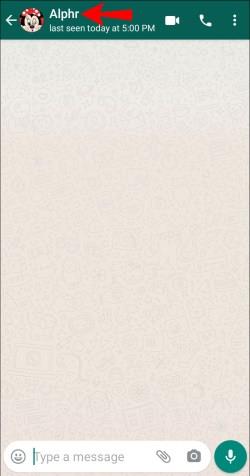
5. Докоснете Блокиране в долната част на страницата с информация за контакт.
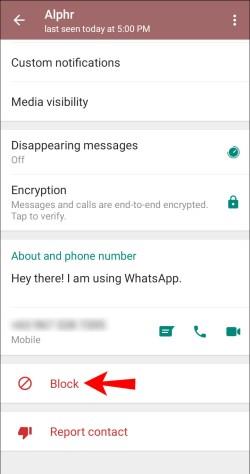
6. Потвърдете, като докоснете Блокирай отново.
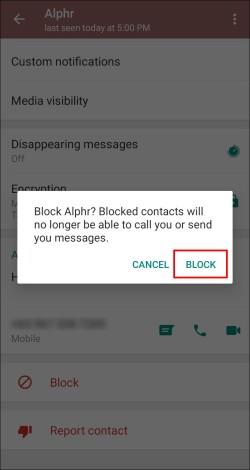
Какво да направя, ако моите изтрити контакти все още се показват в WhatsApp?
Една от най-често срещаните причини изтритите контакти в WhatsApp все още да се показват в списъка с контакти е, че потребителите забравят да обновят списъка. След като изтриете контакт, следвайте инструкциите по-долу:
1. В приложението WhatsApp отворете раздела Чатове .

2. Докоснете иконата на балонче за съобщения в долния десен ъгъл на екрана.

3. Докоснете иконата с три точки , разположена в горния десен ъгъл на екрана.
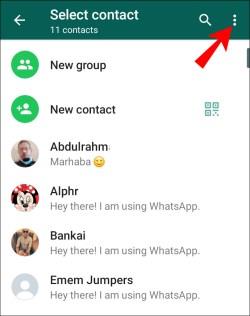
4. Докоснете Обнови .
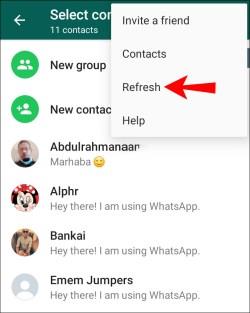
Ако изтриете човек от списъка с контакти на телефона си, той пак ще се показва в WhatsApp. Освен това, ако закупите ново устройство и синхронизирате контакти в WhatsApp, всички номера, изтрити от телефона ви – но не и от WhatsApp – също ще се покажат. С други думи, може да се окажете с куп номера, които сте изтрили отдавна.
Решението? Изтрийте хора както от списъка с телефонни контакти, така и от WhatsApp, ако не планирате повече да се свързвате с тях. Тези два списъка не са пряко свързани помежду си, така че трябва да управлявате всеки един поотделно.
Изтритият контакт знае ли, че е бил изтрит?
Не, контактите в WhatsApp няма да разберат, че сте ги изтрили. Те обаче ще знаят дали сте ги блокирали, тъй като няма да могат да ви изпратят съобщение.
Ще може ли изтрит контакт да ми изпраща съобщения?
да Изтритият контакт няма да разбере, че е изтрит, и вашият номер ще продължи да бъде запазен в техния списък с контакти. Така изтритият контакт ще може да ви се обажда и да изпраща съобщения. Единствената разлика е, че ще видите техния телефонен номер вместо името им. Ако искате да попречите на някого да ви се обади или да ви изпрати съобщение, блокирайте контакта.
Поддържайте контактите в ред
Сега, след като знаете как да изтривате контакти в WhatsApp, вашата адресна книга трябва да е чиста от бъркотия, като неизползвани номера. Не забравяйте, че контактите, изтрити от вашето устройство, не могат да се синхронизират с WhatsApp. Важно е да изтриете контактите, за които сте сигурни, че няма да се свържете повече и на двете платформи, за да избегнете показването им в адресната ви книга.
Смятате ли за удобство или за притеснение факта, че списъците с контакти на вашето устройство и WhatsApp не се синхронизират? Споделете мислите си в секцията за коментари по-долу.